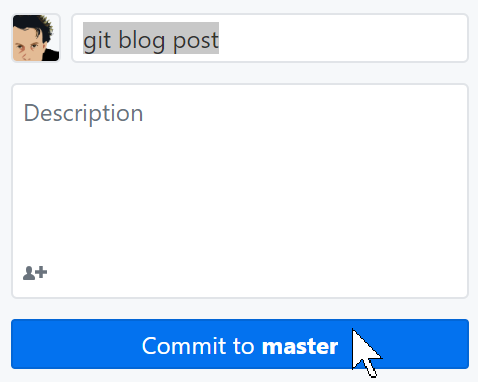截图的乐趣
对于写博客来说,最有用的工具之一就是截图。你可以用截图做各种各样的事情。我发现它对于包含我在互联网上找到的内容特别有用。例如,你知道《纽约时报》在1969年报道过有人认为登月是伪造的吗?《纽约时报》网站的一个截图就说明了这一切
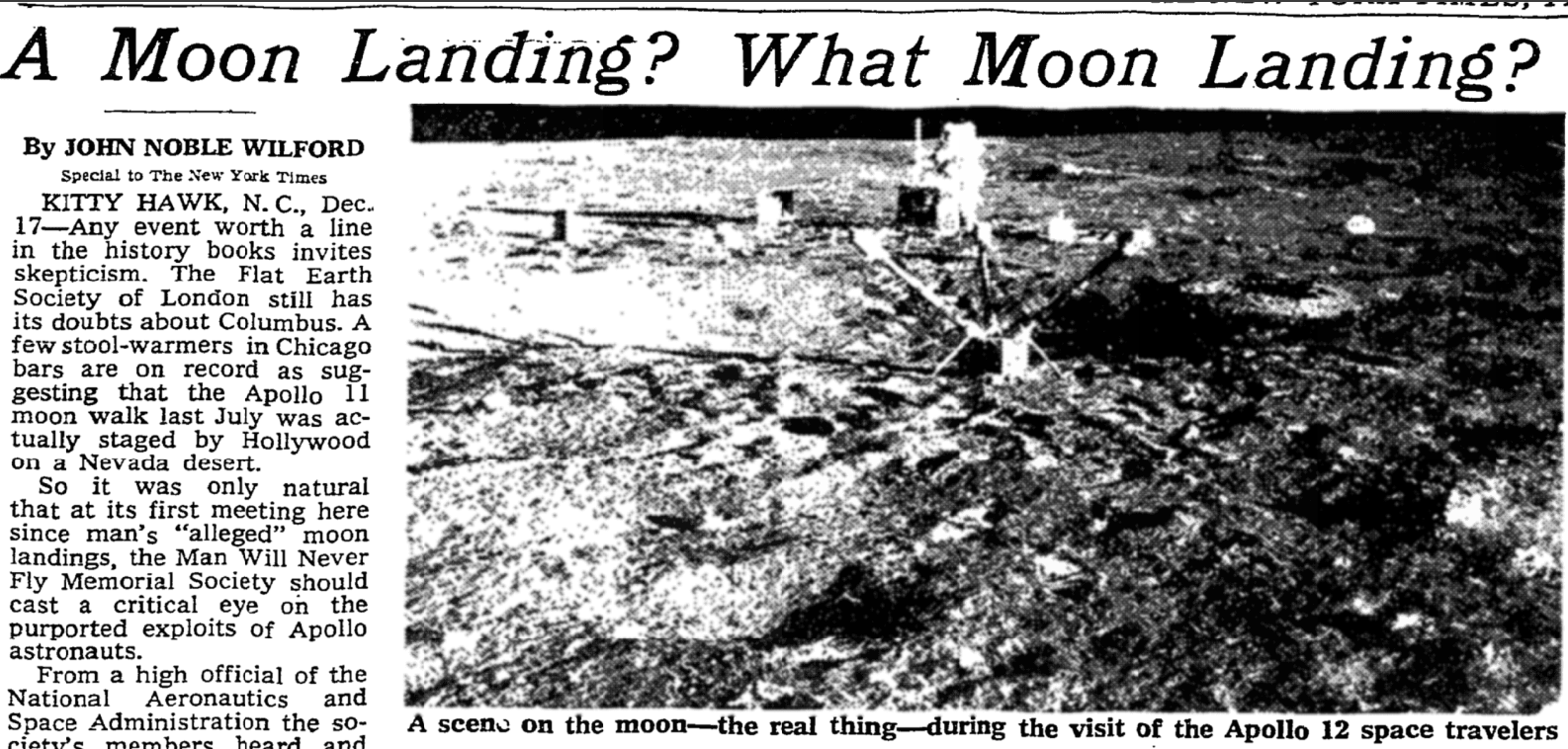
通常,最有用的截图类型是选择屏幕上的特定区域。在 Windows 上,按 Windows-Shift-S,然后拖动您想要截图的区域;在 Mac 上,则是 Command-Shift-4。
将此方法与在Microsoft Word或 Google Docs 中写博客结合起来,在文章中插入图片就变得格外容易。您无需担心寻找特殊的 HTML 语法来嵌入推文,或下载和调整图片大小来包含您找到的照片,或针对不同类型内容采用任何其他特殊方法。屏幕上显示的任何内容,您都可以截取屏幕快照,然后将其放入您的文章中!
巨型截图的问题
不幸的是,您可能会注意到,当您将截图粘贴到博客文章中并发布时,它显得太大了,而且不如您想要的那么清晰。例如,这是我在关于使用 Github Desktop 的博客文章中关于“commit”(提交)的示例图片
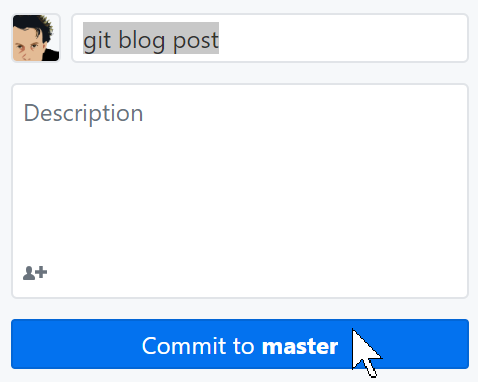
这大约是它在我屏幕上实际显示大小的两倍,而且清晰度远不如。要修复它,请查看图片的 markdown
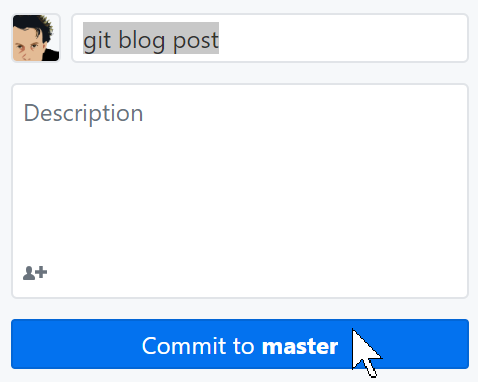并用这种特殊语法替换它(请注意,在这种形式中您不需要包含‘/images/’前缀)
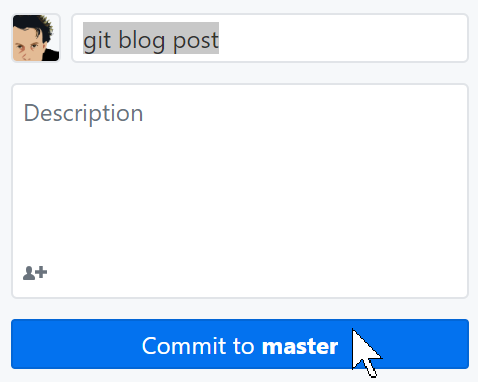这样显示出来的尺寸是正确的,并且与它在我屏幕上的清晰度相同(假设您也有高分辨率屏幕)
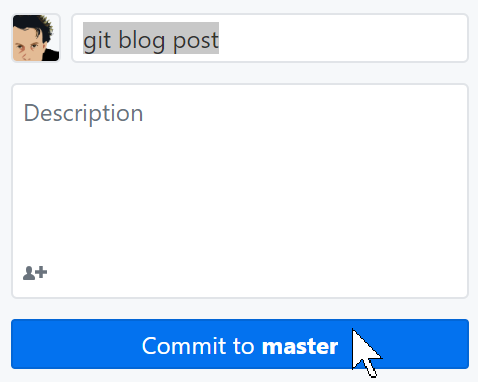
您可以使用编辑器的查找替换功能快速完成此操作,将 \!\[\](/images/ 替换为适当的语法,然后手动将行尾替换为 ‘ %}’。(当然,如果您知道如何在编辑器中使用正则表达式,您可以在一步内完成!)
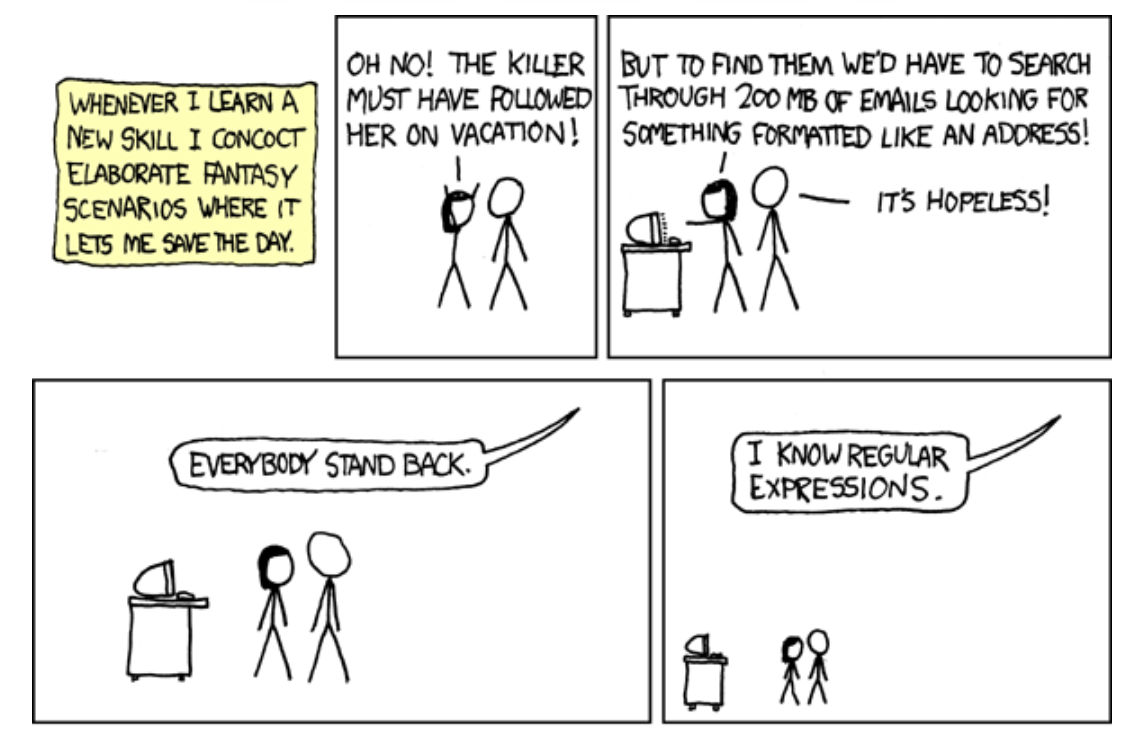
(这幅漫画来自精彩的XKCD。)
技术细节
那么,这里发生了什么?坦率地说,这丝毫不重要。您可以随时停止阅读,去做些更有趣的事情。但是,如果您无事可做,我们就来聊聊高分辨率显示器和网络浏览器这个深奥的世界。(非常感谢Ross Wightman 引导我找到了解决这个问题的方法!)
基本问题在于,您的网络浏览器并没有将“像素”定义为……好吧,就是像素。它实际上将其定义为 1/96 英寸。原因在于,很长一段时间里,计算机显示器都是每英寸 96 点。当屏幕分辨率开始提高,我们从 CRT 显示器转向 LCD 显示器时,这就产生了一个问题:东西开始显得太小了。当设计师创建一个宽度为 96 像素的东西时,他们原本期望它能有 1 英寸宽。但在 200 dpi 的显示器上,它却不到半英寸宽!所以,当权者决定,网络浏览器中像素的定义仍旧是 1/96 英寸,无论您显示器上实际的像素尺寸是多少。
但是当我截取屏幕快照时,它实际上包含特定数量的像素。然后当我将它插入网页时,我的网络浏览器决定让每个像素占据 1/96 英寸。所以现在我就得到了一张巨大的图片!实际上并没有一个绝佳的方法来解决这个问题。网络论坛里到处是设计师们关于各种变通方法的讨论。但结果发现有一个巧妙的技巧通常效果很好。下面是图片 HTML 通常的样子
<img src="image.png">我们可以将其替换为这个稍作改动的版本
<img srcset="image.png 2w" sizes="1px">‘2w’和‘1px’告诉浏览器我们希望如何将图片宽度映射到像素。重要的是这两个数字之间的比例,在这里是 2。这意味着图片将被缩小到原来的一半,并且会以一种充分利用观看者高分辨率显示器(如果他们有的话)的方式进行。
这是浏览器中相对较新的一个功能,所以如果我们也希望使用旧软件的人也能看到正常效果,那么我们就应该同时包含我们之前看到的新旧两种方法,像这样
<img srcset="image.png 2w" sizes="1px" src="image.png”>每次需要插入图片时都手动写出来会很麻烦,但我们可以利用一个叫做 Jekyll 的东西,这是 Github Pages 使用的底层模板方法。我们可以创建自己的模板,也就是说,一小段文本,以后可以在其中填充参数,像这样
<img srcset="/images/{{ include.url }} 2w" sizes="1px" src="/images/{{ include.url }}">在fast_template中,我们将其保存在文件名为“screenshot”的文件里,这就是为什么我们可以使用之前看到的便捷语法的原因